安卓手机上如何设置电子邮箱(图文教程)
新版安卓配置中集邮箱使用指南20140601pdf
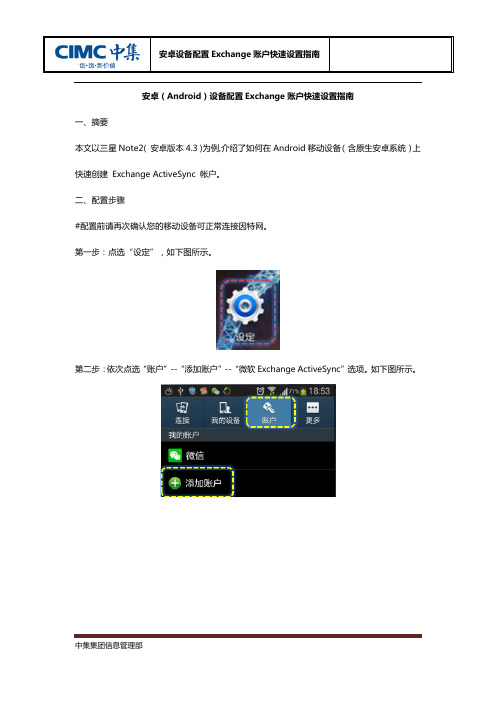
安卓(Android)设备配置Exchange账户快速设置指南一、摘要本文以三星Note2( 安卓版本4.3 )为例,介绍了如何在Android移动设备(含原生安卓系统)上快速创建Exchange ActiveSync 帐户。
二、配置步骤#配置前请再次确认您的移动设备可正常连接因特网。
第一步:点选“设定”,如下图所示。
第二步:依次点选“账户”--“添加账户”--“微软Exchange ActiveSync”选项。
如下图所示。
第三步:输入Exchange账户信息后,点击“下一步”,出现“正在检查自动设置信息”提示框。
如下图所示。
第一排输入:填写中集邮箱地址全称。
第二排输入:域账号密码(或公司电脑的开机密码)。
第四步:安卓系统在检查信息后发现有部分信息不完整,请依次继续填写信息,完成后点击“下一步”。
如下图所示。
邮件地址:填写中集邮箱地址全称。
域\用户名:cimc\集团8位工号。
密码:域账号密码(或公司电脑的开机密码)。
Exchange服务器:。
第五步:当配置正确后,安卓系统将弹出“远程安全管理”确认框,点击“确定”。
如下图所示。
第六步:配置完成后,我们需要对部分选项进行个性化选择,比如邮件、日历同步天数等。
电子邮件同步频率:这里可按照个人需求进行选择,如果点选“全部”的话,会将所有个人存放在邮件服务器上的邮件全部同步到移动设备中,并占用大量的存储空间,一般不建议选择此项。
日历同步频率:这里可按照个人需求进行选择,一般建议选择“全部”同步,这样在移动设备中查看日程安排将更加全面。
完成个性化需求配置后,点选“下一步”。
如下图所示。
第七步:在弹出的“启动设备管理器”页面,点选“启动”。
如下图所示。
第八步:按照提示“给此账户设置名称”(可选)。
如下图所示。
第九步:单击“电子邮件”图标,我们会发现收到了一封主题为”暂时阻止您的移动电话使用Exchange ActiveSync进行同步”的邮件,这是因为中集邮件多终端安全平台阻止了这台设备访问您的邮箱,只有您收到第二封确认邮件并点选“信任此设备”后,该设备才能同步您的邮箱内容。
Android平板云科大电子信箱设定教学

Android (平板)雲科大電子信箱設定教學資訊中心1. 點選【郵件】2. 點選【其他(POP3/IMAP)】(1)(2)(3)3. 在【新增帳號】中:(1) 第一欄位輸入您的【電子信箱位址】(2) 第二欄位輸入您的【電子信箱密碼】(3) 輸入完成後,點選【下一步】(1)(2)(3)(4)(5)4. 進入【POP】:(1) 【電子郵件位址】輸入您的電子信箱位址(2) 【使用者名稱】輸入您的電子信箱帳號(3) 【密碼】輸入您的電子信箱密碼(4) 【POP伺服器】輸入【.tw】(5) 輸入完成後,點選【下一步】(1)(2)(3)(4)5. 進入【外寄伺服器設定】中:(1) 【使用者名稱】輸入您的電子信箱帳號(2) 【密碼】輸入您的電子信箱密碼(3) 【SMTP伺服器】輸入【.tw】(4) 輸入完後,點選【下一步】(1)(2)(3)6. 最後進入【新增帳號】中:(1) 【帳號名稱】輸入您的電子信箱位址(2) 【您的名字】輸入您的名字(3) 輸入完後,點選【結束設定】7. 完成後,即自動進入信件匣,進行瀏覽信件或收發信件※有關應用程式的圖、文,版權皆為各應用程式開發公司或機構所有。
常見詢答:Q. 內送伺服器(POP3)與外寄伺服器(SMTP)為何?A. 內送伺服器(POP3):.tw外寄伺服器(SMTP):.twQ. 內送伺服器(POP3)與外寄伺服器(SMTP)連接埠為何?A. 內送伺服器(POP3):110外寄伺服器(SMTP):25。
三星手机如何设置电子邮件账户

Last Update date : 2015.11.20
当您使用手机收发电子邮件时,需要先设置一个电子邮件账户,具体操作步骤如下:
提示:设置电子邮件账户时,请确保您的手机已开启移动数据或者WLAN无线网络,只有在联网的情况下才可进行设置。
1.在待机页面下,点击【应用程序】。
2.点击【电子邮件】。
3.选择需要设置的电子邮箱,这里以“sina”为例。
(注:非预置的电子邮箱请选择“其他”。
)
4.输入您的电子邮箱地址和密码,然后点击【下一步】。
若您的设备提示鉴定失败,请尝试如下操作:
确定您输入的邮箱账户及密码是正确的。
通过电脑登录邮箱查看是否开启POP3/SMTP服务。
联系电子邮件运营商客服。
5.根据您的需要设置账户选项,再点击【下一步】。
6.点击【完成】。
完成以上步骤后,邮箱就设置成功了,邮件将自动接收至【收件箱】中。
* 此题以N7100为例,具体操作以您手机实际菜单为准。
更多内容
三星手机如何更改字体风格?
三星手机如何设置主屏幕动态壁纸?
三星手机如何更换主屏幕墙纸?
三星手机如何变更语言?
三星手机如何检查软件版本?。
详细图解手机邮箱设置
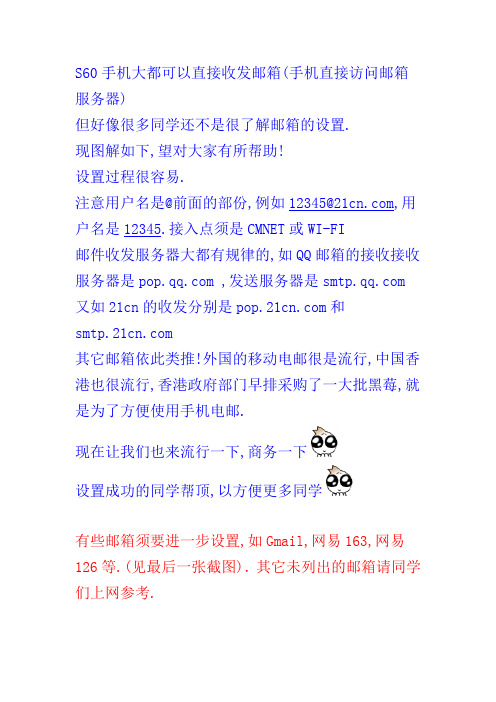
S60手机大都可以直接收发邮箱(手机直接访问邮箱服务器)但好像很多同学还不是很了解邮箱的设置.现图解如下,望对大家有所帮助!设置过程很容易.注意用户名是@前面的部份,例如12345@,用户名是12345.接入点须是CMNET或WI-FI邮件收发服务器大都有规律的,如QQ邮箱的接收接收服务器是 ,发送服务器是 又如21cn的收发分别是和其它邮箱依此类推!外国的移动电邮很是流行,中国香港也很流行,香港政府部门早排采购了一大批黑莓,就是为了方便使用手机电邮.现在让我们也来流行一下,商务一下设置成功的同学帮顶,以方便更多同学有些邮箱须要进一步设置,如Gmail,网易163,网易126等.(见最后一张截图).其它未列出的邮箱请同学们上网参考.Gmail:接收邮件服务器(POP3)需要 SSL端口:995发送邮件服务器(SMTP)需要 TLS(STARTTLS)需要认证服务器:端口:465 或 587Gmail中设置Enable POP。
网易163:需要 SSL服务器: 或端口:默认发送邮件服务器(SMTP)需要 TLS(STARTTLS)需要认证服务器:端口:默认网易126:需要 SSL服务器:端口:默认发送邮件服务器(SMTP)需要 TLS(STARTTLS)需要认证服务器:端口:默认[本帖最后由杨日河于 2008-3-28 23:49 编辑]附件2008-3-28 14:50Screenshot0005.jpg (20.69 KB)2008-3-28 14:50Screenshot0006.jpg (21.07 KB)2008-3-28 14:502008-3-28 14:50Screenshot0008.jpg (26.99 KB)2008-3-28 14:502008-3-28 14:50Screenshot0010.jpg (21.9 KB)2008-3-28 14:502008-3-28 14:50Screenshot0012.jpg (22.35 KB)2008-3-28 14:502008-3-28 14:50Screenshot0014.jpg (19.45 KB)2008-3-28 14:502008-3-28 14:50Screenshot0016.jpg (21.81 KB)2008-3-28 14:502008-3-28 14:50Screenshot0018.jpg (26.41 KB)2008-3-28 14:502008-3-28 14:50Screenshot0020.jpg (18.75 KB)2008-3-28 14:502008-3-28 14:50Screenshot0022.jpg (29.24 KB)2008-3-28 14:502008-3-28 14:50Screenshot0024.jpg (18.73 KB)2008-3-28 14:502008-3-28 14:50Screenshot0026.jpg (19.31 KB)2008-3-28 14:502008-3-28 14:50Screenshot0028.jpg (15.75 KB)2008-3-28 14:502008-3-28 14:50Screenshot0030.jpg (18.05 KB)2008-3-28 14:502008-3-28 14:50Screenshot0032.jpg (20.73 KB)2008-3-28 14:502008-3-28 14:50Screenshot0034.jpg (19.99 KB)2008-3-28 14:502008-3-28 14:50Screenshot0036.jpg (38.15 KB)2008-3-28 23:492008-3-28 23:49Screenshot0038.jpg (27.81 KB)。
华为手机的电子邮件与邮件推送设置
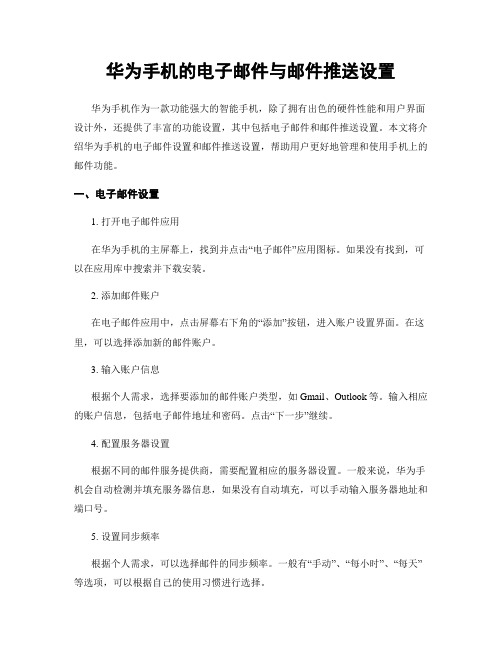
华为手机的电子邮件与邮件推送设置华为手机作为一款功能强大的智能手机,除了拥有出色的硬件性能和用户界面设计外,还提供了丰富的功能设置,其中包括电子邮件和邮件推送设置。
本文将介绍华为手机的电子邮件设置和邮件推送设置,帮助用户更好地管理和使用手机上的邮件功能。
一、电子邮件设置1. 打开电子邮件应用在华为手机的主屏幕上,找到并点击“电子邮件”应用图标。
如果没有找到,可以在应用库中搜索并下载安装。
2. 添加邮件账户在电子邮件应用中,点击屏幕右下角的“添加”按钮,进入账户设置界面。
在这里,可以选择添加新的邮件账户。
3. 输入账户信息根据个人需求,选择要添加的邮件账户类型,如Gmail、Outlook等。
输入相应的账户信息,包括电子邮件地址和密码。
点击“下一步”继续。
4. 配置服务器设置根据不同的邮件服务提供商,需要配置相应的服务器设置。
一般来说,华为手机会自动检测并填充服务器信息,如果没有自动填充,可以手动输入服务器地址和端口号。
5. 设置同步频率根据个人需求,可以选择邮件的同步频率。
一般有“手动”、“每小时”、“每天”等选项,可以根据自己的使用习惯进行选择。
6. 完成设置按照屏幕上的指引,完成账户设置。
华为手机会自动检测账户信息并进行验证,验证成功后,即可开始使用电子邮件功能。
二、邮件推送设置1. 打开设置应用在华为手机的主屏幕上,找到并点击“设置”应用图标。
如果没有找到,可以在应用库中搜索并下载安装。
2. 进入通知管理在设置应用中,找到并点击“通知管理”选项。
这里可以管理手机上各个应用的通知设置。
3. 找到电子邮件应用在通知管理界面中,找到并点击“电子邮件”选项。
这里可以对电子邮件应用的通知进行设置。
4. 开启邮件推送在电子邮件的通知设置界面中,找到并开启“允许推送”选项。
这样,当有新邮件到达时,手机会即时推送通知。
5. 设置推送方式根据个人需求,可以选择邮件推送的方式。
华为手机支持多种推送方式,包括声音、震动和通知栏显示等。
安卓手机(Android系统手机)接收谷歌企业邮箱设置

安卓手机(Android系统手机)接收谷歌企业邮箱设置
大家都知道,现在安卓手机的用户量已经超过了苹果,成为主流的手机系统,装有安卓系统的手机上一般都整合了邮件收发客户端,默认的是设置GMAIL的邮箱,但其实,安卓系统的邮箱客户端是可以接收任何邮箱的邮件的。
只是我们不懂得如何去设置。
谷歌企业邮箱也越来越多人使用,因其稳定,高效的美好特点,为很多网站站长和管理员使用。
本文,我就来教教大家好好学习如何来设置安卓手机,通过安卓手机来实现谷歌企业邮箱的收发。
大家可能会在设置过程中,如果你用它接收谷歌企业邮箱的邮件的话,一定会遇到密码错误的问题,那么究竟应该怎么设置呢?
下面,我们来一一解答。
1、打开安卓程序界面的“邮箱”图标,点击属性进行设置。
2、添加账户的时候,首先写好电子邮箱地址和密码,然后点击IMAP按钮:
3、这一步至关重要。
充满玄机。
系统默认的用户名去掉了公司邮箱的后缀,这时候我们需要手动再写上公司邮箱的域名,然后IMAP服务器改为,加密方法设置为SSL (总是),端口号改为993:
如下图所示。
4、最后SMTP服务器填写,加密方法同样选择SSL(总是),端口号改为465,大功告成!。
安卓、苹果客户端内网邮箱设置说明讲解
Apple设备的配置
• 横竖界面不同
Apple设备的配置
常见问题之改 Traveler 登录密码
• • • • 如果您有多个设备,请为每个设备更改口令。否则,会在第二个设备 上锁定自己。 在 Apple 设备上,选择设置 > 邮件、通讯录、日历 > IBM Lotus Notes Traveler > 帐户信息 > 密码,然后进行更改。 在andriod设备上,选择设置>帐户〉密码〉输入INTERNET口令后点 “确定” Windows Moblie和Symbian设备上步骤类似。
常见问题
• 问:Traveler流量用的多么? • 答:可以有多种方法来控制。例如,设置同步的天数(1天),每封邮 件的大小(1K),同步的频率(手动)来控制流量。 • 问:不想同步类似sdms,itecc等邮件,怎么办? • 答:Traveler默认是同步收件箱的邮件。可以同步过建规则,将不想同 步的邮件放到文件夹中来实现。当然文件夹也可以同步,这需要手动 来确认后同步。 • 问:是否可限制部分用户不得使用此系统 • 答:可以,需要提出申请。
常见问题之图标和对应含义
自动同步关闭 自动同步开启
正在与服务器同步
设备安全性问题,已禁用同步
无法连接服务器
电池电量不足以进行自动同步
无设备连接 新邮件消息通知
一般错误消息
设备处于飞行模式,已禁用同步
注意事项
•
•
•
•
•
•
1、该系统无需VPN即可直接收取内网邮件,但是需要用到用户的手机流量, 流量费用由用户自行负担。为节省流量可选择不下载附件。 2、由于系统收取邮件需要经常访问移动网络,因此手机的待机时间将会减少, 耗电量会增大。可以通过设置收取邮件的频率降低耗电量。Traveler可以设置 同步邮件的天数,每封邮件的大小,同步的频率。 3、目前支持的手机:安卓、苹果(iphone、ipad)的所有平台,诺基亚的 SybianS3以上。塞班用户的安装和安卓系统安装步骤类似。 4、弱口令整改后,每半年需要更新一次口令,在修改完服务器上的口令后, 请记得更新手机中记录的口令,否则会造成用户账号被锁死,解锁将会非常 麻烦。用户主服务器和Traveler服务器之间的口令同步需要时间,请改完口令 后耐心等待。 5、手机上的操作和WEB、客户端的操作一样,相当于一种新的邮件系统访问 方式,在手机上删除的邮件会立即在服务器上删除,这一点需要注意,不要 因为这个原因造成邮件丢失。 6、由于书生软件没有手机版本,目前打不开.gd的附件。其他如压缩包等的 打开均需要在手机上安装相应的软件。
android手机如何使用电子邮件
android手机如何使用电子邮件Android 手机作为一款智能手机,自带邮件功能,这样就可以在手机上随时随地查看和发送电子邮件,方便快捷。
在本篇文章中,我们将向您介绍如何使用Android 手机上的电子邮件功能。
一、设置电子邮件帐户和邮件应用程序首先,我们需要在手机上设置您的电子邮件帐户。
不同型号的手机设置方法可能会不同,但是基本上都是按照以下步骤操作:1. 打开手机上的“设置”应用程序;2. 搜索“账户和同步”或“用户和账户”选项并打开;3. 选择“添加账户”和“电子邮件”选项;4. 输入您的电子邮件地址和密码;5. 手机将自动配置SMTP、IMAP 和POP3 服务器信息;6. 选择“下一步”或“完成”以保存您的电子邮件帐户。
完成上述步骤后,您的电子邮件帐户将会保存在手机中,并且可以使用预装的邮件应用程序查看和发送电子邮件。
二、查看电子邮件现在,您可以使用手机上预装的邮件应用程序查看您的电子邮件。
以下是查看新电子邮件的步骤:1. 打开邮件应用程序;2. 左侧会显示您的电子邮件帐户;3. 点击您要查看的电子邮件帐户;4. 您将看到所有未读或接收的电子邮件;5. 点击您要阅读的电子邮件,即可查看邮件详细信息。
三、创建并发送电子邮件如果您想要创建并发送一封电子邮件,可以按照以下步骤进行操作:1. 打开电子邮件应用程序;2. 点击电子邮件帐户下方的“撰写”按钮;3. 在“收件人”文本框中输入电子邮件地址;4. 在“主题”文本框中输入电子邮件主题;5. 在“正文”文本框中输入电子邮件正文;6. 如果需要添加附件,则点击“添加附件”按钮;7. 检查您的电子邮件,确保所有信息都正确;8. 点击“发送”按钮,即可发送电子邮件。
四、管理电子邮件邮件应用程序还允许您管理您的电子邮件,您可以进行以下操作:1. 标记已读或未读的电子邮件;2. 删除电子邮件;3. 将电子邮件移动到不同的文件夹;4. 搜索电子邮件。
安卓、苹果客户端内网邮箱设置说明讲解
常见问题之图标和对应含义
自动同步关闭 自动同步开启
正在与服务器同步
设备安全性问题,已禁用同步
无法连接服务器
电池电量不足以进行自动同步
无设备连接 新邮件消息通知
一般错误消息
设备处于飞行模式,已禁用同步
注意事项
•
•
•
•
•
•
1、该系统无需VPN即可直接收取内网邮件,但是需要用到用户的手机流量, 流量费用由用户自行负担。为节省流量可选择不下载附件。 2、由于系统收取邮件需要经常访问移动网络,因此手机的待机时间将会减少, 耗电量会增大。可以通过设置收取邮件的频率降低耗电量。Traveler可以设置 同步邮件的天数,每封邮件的大小,同步的频率。 3、目前支持的手机:安卓、苹果(iphone、ipad)的所有平台,诺基亚的 SybianS3以上。塞班用户的安装和安卓系统安装步骤类似。 4、弱口令整改后,每半年需要更新一次口令,在修改完服务器上的口令后, 请记得更新手机中记录的口令,否则会造成用户账号被锁死,解锁将会非常 麻烦。用户主服务器和Traveler服务器之间的口令同步需要时间,请改完口令 后耐心等待。 5、手机上的操作和WEB、客户端的操作一样,相当于一种新的邮件系统访问 方式,在手机上删除的邮件会立即在服务器上删除,这一点需要注意,不要 因为这个原因造成邮件丢失。 6、由于书生软件没有手机版本,目前打不开.gd的附件。其他如压缩包等的 打开均需要在手机上安装相应的软件。
qq邮箱手机设置图文教程
qq邮箱手机设置图文教程
QQ邮箱怎么用手机登陆,QQ邮箱怎么用手机发送接收邮件呢?如今移动互联网已经非常的发达了,收发邮件还需要打开电脑吗?不用啦,动动手指头就可以用QQ邮箱收发邮件啦。
今天店铺给你分享一下设置手机qq邮箱的方法,欢迎阅读。
设置手机qq邮箱的方法
首先安装手机QQ邮箱,苹果手机可以到App store 搜索“QQ 邮箱”,然后下载安装,
Android手机可以到百度去下载,如下图
安装好后,输入QQ号码和密码就可以登陆了,如下图
登陆进去后,新邮件马上展现在眼前了,如下图,点击左上角的“文件夹”可以进入更多查看和设置,点右上角的图标可以开始写新邮件。
收件箱,联系人,文件中转站,群邮件,等等全在这里了,点左上角图标可以进入设置,点右上角图标可以开始写邮件,如下图打开一个新邮件看看,如下图
可以选择各种功能,如下图。
- 1、下载文档前请自行甄别文档内容的完整性,平台不提供额外的编辑、内容补充、找答案等附加服务。
- 2、"仅部分预览"的文档,不可在线预览部分如存在完整性等问题,可反馈申请退款(可完整预览的文档不适用该条件!)。
- 3、如文档侵犯您的权益,请联系客服反馈,我们会尽快为您处理(人工客服工作时间:9:00-18:30)。
QQ邮箱在电子邮件里的设置方法【已上图】
大家在使用android手机时都发现,其邮箱功能是十分强大的,实时接收邮件,并有通知提醒,像看短信似的。
这样方便的邮箱功能是每个邮箱使用者的福音。
但是邮箱有那么多种,android手机上默认的是使用google邮箱的,其他邮箱需要进行设置一番,QQ有那么多的用户,想在android手机上默认使用QQ邮箱随时收发邮件的朋友一定不少,下面就给大家具体的说一下QQ邮箱在android手机上的设置流程。
大家了解了邮箱设置其中的“内幕”,就很容易设置了,其实说白了,大家只要知道了腾讯QQ邮箱的POP3/SMTP服务地址,设置邮箱基本就是小菜一碟了,接下来就给大家简单说明一下具体操作步骤:
首先在电脑上进入你的QQ邮箱,选择邮箱左上角的设置;
在邮箱设置标签里选择第二个账户;
在邮箱设置的账户中开启POP3/SMTP服务以及IMAP/AMTP服务,勾选上即可,收取全部的邮件。
开启了它们,就可以通过一些电子邮件客户端进行邮件的收发操作了;
至此,电脑上的设置完成了,移步到手机上吧。
现在用手机找到并打开电子邮箱,首次使用会让你设置帐号和密码,输入你的QQ邮箱地址和密码吧;
然后会让你选择账户类型,一般选择POP3就好了;
进入接收服务器设置这,大家设置好用户名,密码,以及POP3服务器和端口,其实只需在POP3服务器里输入,端口里输入110,其他不用动,这样就可以了;
点击下一步,接着就会检测接收服务器设置,稍等片刻…
检测完成后,会进入如下的界面,我们要设置SMTP,跟上面的POP服务器一样的原理,输
入,然后端口设置为25;
再点下一步,还是一个检测的界面,稍等片刻后就设置完成了,在下图的界面中设置好邮箱检查频率,以及来信提醒的选项;
点击下一步后,还会让你设置账户名称和您的姓名,这些可以自行设置了,便于区分邮箱以及发件时自动添加姓名;
设置终于完成了,此时就会进入邮箱了,首次进入时会开始更新邮件,一会,您的全部邮件就能在手机上看到了,如果来了新邮件,也会像短信一样在通知栏弹出提示,还有提示声音。
整个设置过程就是上面这些,大功告成了,就是这么简单,另外需要说下,如果你的QQ 邮箱密码是单独的密码,那么在上面记得要输入你设置的单独密码!如果你还有其他邮箱,也可以按照这种方式进行设置,设置过程还是这样,只是修改一下POP3和SMTP的服务器名称即可。
